Featured Produktuak
-
-
-
-
Ezinbesteko Photoshop ekintzak
Newborn Necessities ™ Haur jaioberria Photoshop ekintzak editatzen du
$29.00 -
-
-
-
Inork izan al du inoiz "argazkia atera edo unea galdu" esperientziarik? Batzuetan hori gertatzen denean, zure atzeko planoaren kontrola apur bat galtzen duzu eta ondorengo prozesamenduan lana egin behar duzu.
Beno ... hauxe izan zen nire "momentua". Eguneko argazki saioaren amaieran geunden. BERO zegoen. Oso beroa. 98 gradu bero ... eta eguerdi altuan. Ez da edozein argazkirako egoera aproposa. Itzalpeko azken leku batera oinez gindoazela eta muino HARRIGARRIA topatu genuen. Familiari esan nion aurrera egiteko eta hara korrika egiteko ideia oso dibertigarria izan nuelako. Garai hartan pentsatu zuten .. "oh ez ... Emily eta bere ideia zoroak berriro".
Futbol talde oso bat minutu batez mugitzeko konbentzitu genuen .. beraz, jaurtiketa hau azkar egin behar genuen eta haiek mugitu izanak denbora asko aurreztuko ninduke ondorengo prozesamenduan. Ideia hau bururatu zitzaidanean, buruan nuen Jodik ekintza ezin hobeak sortu zituela, ordenagailuan etxera nituela, eta horrek bizia eman zezakeen. Familiari esan nion: "AGINTZEN DUT ... oso dibertigarria izango da ... fidatu nirekin ..." (nire buruaren atzealdean pentsatzen nuen ... ai ene ... lainoak ez, eguerdi altuak .. larruazalaren tonu anitzak ... maldan gora filmatzen ... besterik gabe, Emily)… .Eta hori egin nuen.
Hau ikusi eta pentsa dezakezu ... zer? Muino batean daude. Jarraitu irakurtzen ...
Ikusiko duzu nola hau ...

Honetan bihurtu ...

Hasteko, Nikon D700-rekin tiro egin nuen eta 50 mm 1.4 lentea nuen tiro honekin. Ez nuen astirik izan 85mm 1.4 lente gogokoenera aldatzeko, edo izango nuke! Aupa I LOVE lentilla hori !!! 🙂
Amaren larruazala agerian utzi nuen tiro honetarako. Banekien beste leku batzuetan esposizioa ez zela ideala izango, baina RAW filmatzen dudanez geroago moldatu dezaket. Adobe Raw-en esposizioa egokitu nuen zuri-oreka, kontrastea eta argi graduatzaileak erabiliz, Photoshop-era atera aurretik.
Photoshop-era bota ondoren, hona hemen zer egin nuen:
1. Lazo magnetikoa eta transformazio librea:
Zuhaitza eta zutabe argia behar nituen irudikatutako argazkirako. Hortxe erabili nuen nire lazo magnetiko tresna familia hautatzeko eta mugitzeko.
Lehenik eta behin, hautatu zure lazo magnetiko tresna ... gainean ferra iman bat duen triangelu lazoa da. Gustatzen zaizuna laztatu ondoren, egin klik eskuineko botoiarekin eta egin klik "transformatu askean". Aukeratutakoa pantailako lekura mugi dezakezu ... nahi duzun lekura. Ikus beherago.
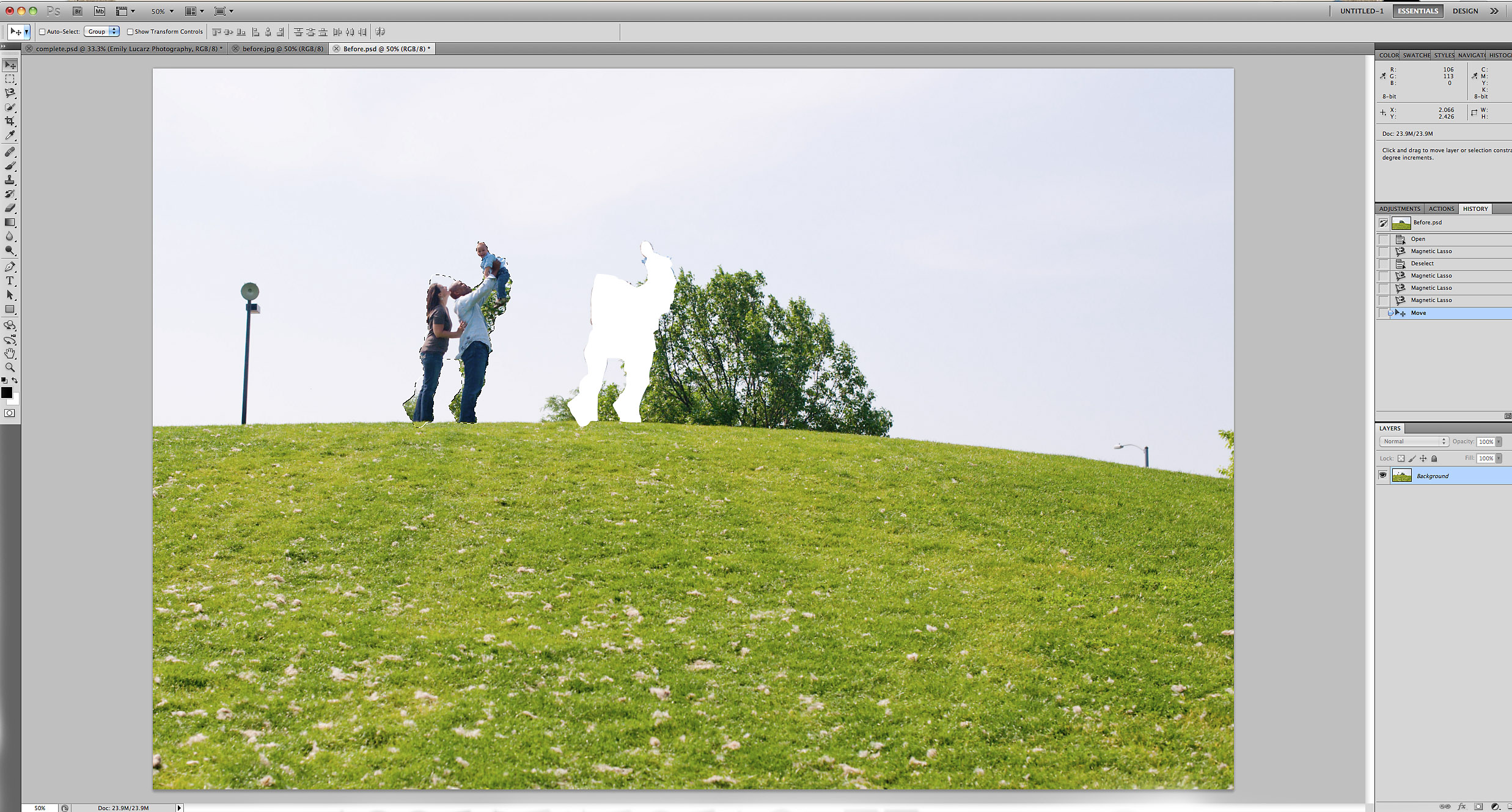
Bai zulo izugarria dago, bai oraindik familian zuhaitzak tartekatuta. Hurrengoa da! (CS5 baduzu, Content Aware Fill ere saia zaitezke. Ez da perfektua baina askotan 2. urratsetik aurrezten lagunduko zaitu edo arrakasta izango du).
2. klonazioa:
Klonatzeko tresna fidagarriaren garaia da. Hemen ez dut xehetasun handirik emango argazkilariek agerraldi askotan erabiltzen duten ohiko tresna baita. Hemen zegoen nire prozesuaren pentsamendua. Nire argazkiko zerua nahiko argia da. Ez dago erabat lehertuta, baina nahiko dimentsio gutxiko argia da. Aukera ezin hobea izan zen niretzat zerua hartu eta zuhaitza estaltzeko, argi-zutoina eta zuhaitz txikia eta eskuinera dagoen zutabea estaltzeko. Zerua urdinagoa izango balitz, zailagoa izango litzateke zehatz klonatzea. Horregatik, beti egiten ditut nire klonazioa eta egin behar ditudan beste ukitu batzuk, edozein ekintza egin aurretik edo doikuntza geruzak gehitu aurretik.
Klonatzeko, egin zure irudiaren atzeko kopia (edo Jodi gehituz hemen - geruza berri huts bat egin dezakezu eta klonatu geruza guztiak lagin hautatuta). Ez dut sekula atzeko irudian klonatzen. Nahi gabe gustatzen ez zaidan zerbait egiten badut, gogorra izan daiteke babeskopia egitea eta zure benetako irudian ere eragina izatea. Ez dut honi buruzko xehetasunetan sakonduko Jodik blog honetan Photoshop tutorial ugari dituelako. Egin klik klonazio tresnan eta hasi estali nahi duzun tokia estaltzen. Hona hemen zer itxura zuen zeru batzuetan klonatu nuenean.
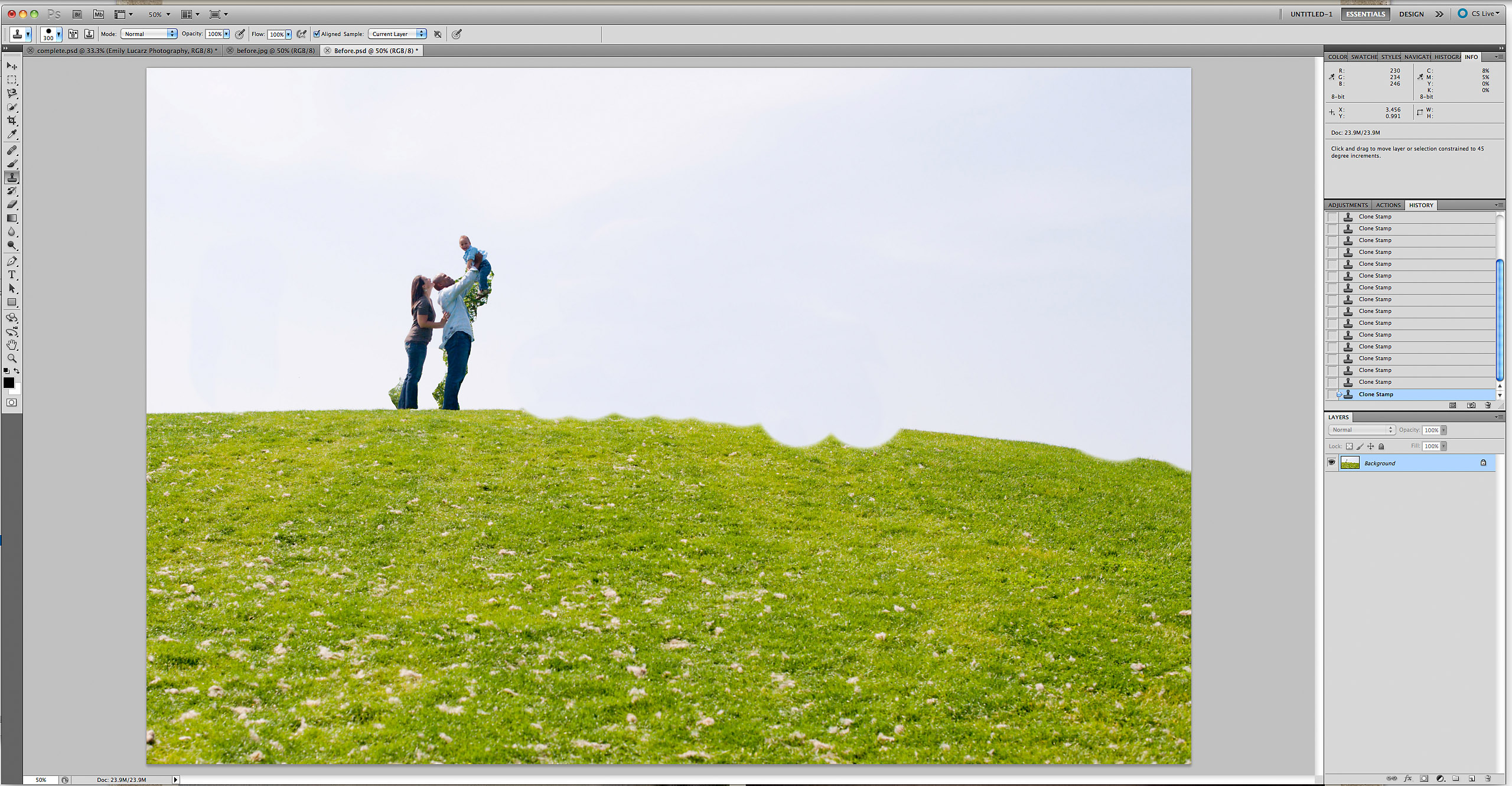
Kontuan izan gaien atzean zuhaitz zatiak daudela. Kokapen honetara itzultzen banaiz, jakina, zuhaitzaren ezkerraldean egongo naiz, baina batzuetan ideia batekin oso pozik zaudenean, zuhaitzak bezalako gauzak ez dira irabazten zure pentsamenduetan. Horien artean klonatzeko (tantaren tresna ere erabil dezakezu eta hor ere margotu dezakezu), nire irudia hain handia lehertu nuen ia pixel bakoitza ikusi ahal izateko. Horrela ezin hobea mantendu eta itxura errealistagoa izan dezaket. Editatzen ari zarenean zure irudia lehertzen ez baduzu, sudurra mozteko arriskua duzu. Etab. Hori egiten ari nintzen bitartean, lerroak leuntzeko, ama amei hankak luzeago bihurtzea lortu nuen, bere bakeroen gainetik pasa nintzelako TAD bat. Oso gustura egongo nintzateke ama ikaskide gisa, beraz, utzi egin nuen. Belarra konpontzeko, belar eta zeru konbinazioaren beste leku bat klonatu nuen. Belarra ez da lerro zuzena, beraz, ezin nuen gainean zerua margotu. Belar xafla itsatsita mantendu nahi nuen naturalagoa izan zedin. Lagin desberdinak hartu ditut, ez baitugu nahi muinoak goiko aldean itxura berdina izatea. Klonatzen duzunean, gogoratu koloreak ordezkatzen saiatzen zaren tokiarekin bat datorren eremua aukeratzea. Hau zerura ere doa. Ez duzu marra zuri handirik nahi eremu urdinago batean, etab.
Familia, momentu horretan zeuden lekura eraman ahal izango zenuke nahi izanez gero ... 1. eta 2. urratsak errepikatu besterik ez dut pertsonalki gustatu zait kokatu nituen osaera.
3.Photoshop Ekintzak:
A. Belarra berdeagoa da. Belarra berdeagoa izatea nahi nuen. Euri asko izan dugu hemen Chicagon belarra saturatuta dagoen punturaino. MCP-en exekutatu nuen belarra berdeagoa da, 1 ilusioa, Jodi-rena Trikimailuen poltsa bilduma. Horretarako argazki ezin hobearen zain egon naiz. Belarra non agertzea nahi nuen aukeratu nuen eta ekintza% 67ko opakutasunean utzi nuen.
B.Sky urdinagoa da. Bistan denez, azalaren tonuak agerian utzi nituen eta horrek zerua ia lehertzea eragin zuen. Oraindik urdina dago zeruan (zaila da agian irudi txiki horietan esatea), beraz, zerua urdinagoa da, baita Trikimailuen poltsa bilduma. Ez nuen zeru erabat faltsua gehitu behar, han zegoena hobetu baizik. Zeruak itxura naturala izan dezan, opakutasuna% 30ean ezarri dut. Oso dibertigarria zirudien gorago, baina une honetan errealista nintzen. Beste zenbait kasutan, gorago izan dezaket, zerua are urdinagoa bihurtuz.
C. Klik bakarreko kolorea. Nire gogokoena ekintzara joatea da. Denetarako. Klik bateko kolorea exekutatu nuen MCP Fusion multzoa. Nik mozorrotuta erdiko guneetako zenbait foku distiratsuegia zenez. Kontrastearen opakotasuna ere jaitsi nuen, gaiak eta belarra pixka bat nahasten hasi baitziren. Beheko pantaila-argazkia dago eta bertan ekintza ikusi ahal izango duzu. Egia esan, ez nuen ekintza handirik egin behar izan argazki honetarako pentsatuta zegoen bezala.
4. Burning:
Klik bakarreko kolore ekintzak bineta geruza bikaina duen arren, argazki honetarako ertzeko bingeta bat gehiago nahi nuen, beraz, nire erre tresna% 10ean erabili nuen eta jaurtiketa gehiago eman nion. Bestela, erabil dezakezu Doako Touch of Darkness Photoshop ekintza eta margotu zure biñetan suntsitzailerik gabe.

Hor duzu! Hainbat gauza posible dira Photoshop-en, eta are gehiago Jodi MCP-ren ekintzekin. Berria fusio ezarri nire "joan" ekintza. Ia BETI erabiltzen dut nolabait. Askotan exekutatu eta geruza batzuk itzaliko ditut, geruza handitu, etab. Denentzako pentsatua dago. Beti dago batzuetan argazkiek "pop" txiki hori besterik ez dutenean behar.
Emily argazkilari profesionala da Emily Lucarz Argazkilaritza. Chicagon, jaioberri, haur eta familia argazkilaritzan espezializatuta dago. Emily-k bere blogean aurki daitezkeen argazkilarientzako mini tutorialak idaztea ere maite du.
Iruzkinik gabe
Iruzkin bat idatzi
Izan behar duzu saioa hasi iruzkin bat bidaltzeko.







































eskerrik asko artikuluagatik. Maite dut besteek nola funtzionatzen duten ikustea. Aholku bikainak eta nire lanean zerbait ikasten dut beti!
Edizio ederra! Ezin hobea da!
Oso pozik nago zure tutoriala ikustean, denek ikusi ahal izateko partekatua Hori ikusi nuenean jakin nuen oso berezia zela! Lan harrigarria Emily :))
Artikulu bikaina ... eskerrik asko! Galdera bat dut ... Lazo magnetikoa erabiltzen dudanean, ez dit klik eskuineko botoiarekin uzten. Ideiarik? Gainera, nire gaia mugitzeko transformazio librea egiten dudanean, mugitzeko gai naiz, baina ez dira hasieran zeuden lekutik "desagertzen". Oso blokeatuta nago ... edozein laguntza bikaina izango litzateke. Eskerrik asko!
MAITE DUT tutorial hau! Eskerrik asko. Lan bikaina, Emily. Zure bezeroa izango banintz oso pozik egongo nintzateke!
Aholku bikainak, orain probatuko dut (C:
A, hau da, pixka bat ikasi behar dudana. Eskerrik asko! Hau bezalako tutorial ertain-aurreratuak maite ditut. Jarrai itzazu. Azken irudia * harrigarria da eta pozten naiz ni ez naizelako ideia batek hainbeste hunkitzen duen bakarra zuhaitzak bezalako gauzak nabaritzeaz ahazten denik. 😉
Eskerrik asko esteka erabilgarriengatik, oraindik asko dago Photoshop-i buruz ikasteko.
Argitalpen lagungarria izango da Photoshop-en erabilera ekintzak ezagutu eta erre nahi dituzten argazkilariek. Eskerrik asko mezu informatibo hau gurekin partekatzeagatik!